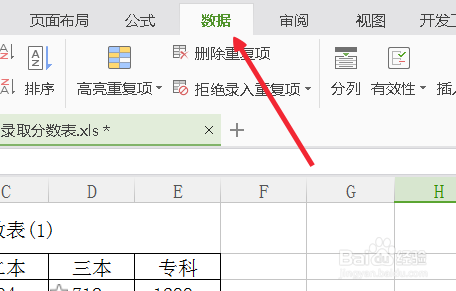excel文件怎么导入数据源以及excel数据文件
1、打开一个excel表格,如图。
2、找到菜单栏的数据,如图。
3、在数据菜单下找到导入数据,如图。
4、点击导入数据进入之后选择直接打开数据文件,之后点击选择数据源按钮,如图。
5、之后选择需要导入的excel文件,如图。
6、点击下一步,如图。
7、选择全部的可用字段到选定的字段中,点击确定如图。
8、鼠标点击选择需要放置导入文件的单元格,如图。
9、最后我们看到已经把整个表格导入进去了。
10、这时候我们删除刚导入的内容会有如图的提醒,我们点击否,这也就说明,如果导入的表有变化,当前这个表刷新也会自动导入了。
声明:本网站引用、摘录或转载内容仅供网站访问者交流或参考,不代表本站立场,如存在版权或非法内容,请联系站长删除,联系邮箱:site.kefu@qq.com。
阅读量:30
阅读量:47
阅读量:80
阅读量:38
阅读量:88